
Icecream PDF Editor(PDF编辑软件)
版本:v3.24.0大小:22.41M
类别: 文件处理 系统:Windows11,Windows10,Windows8,Windows7
立即下载
版本:v3.24.0大小:22.41M
类别: 文件处理 系统:Windows11,Windows10,Windows8,Windows7
立即下载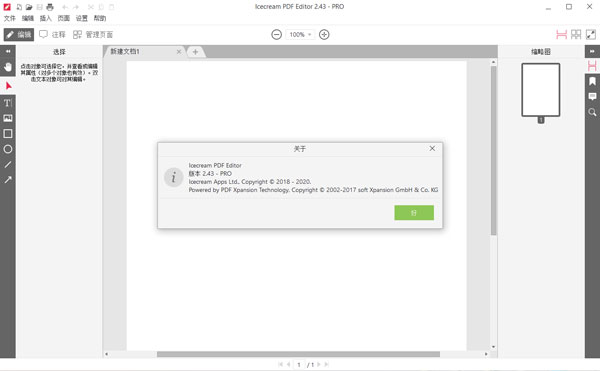
Icecream PDF Editor Pro是一款拥有非常多强大功能的PDF编辑软件。这款软件最大的特色就是简洁易用,软件界面非常的简洁直观,随随便便就能够上手编辑和创建PDF文件。它主要拥有4种主要的PDF编辑模式:编辑,注释,管理页面和填写表单。您可以使用PDF编辑器来编辑文本和对象,添加注释,管理页面,合并PDF,保护文件等等。一款专业的PDF编辑软件当然需要能够拥有全局设置,版权保护功能,软件能够支持设置文档密码,限制编辑、标注、打印、表格填写、复制内容等,并添加全局水印,帮助您的原创作品不会被剽窃。拥有Icecream PDF Editor能够帮助您在管理PDF文件的同时极大地提高工作效率。你过您想要寻找一款简单强大的PDF编辑器,那么Icecream PDF Editor是您的最佳选择。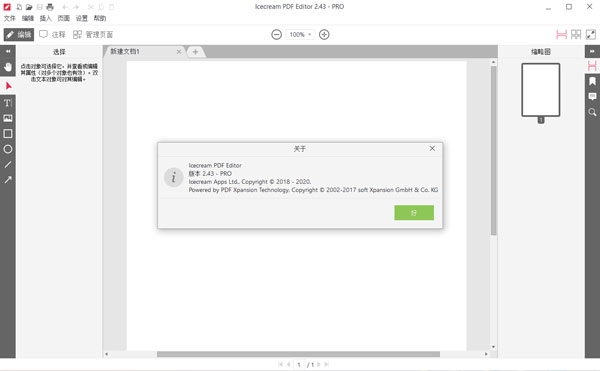
1、编辑PDF文字:轻松编辑PDF文档中的任何文本。
2、管理页面:直观地合并和重新排列PDF页面,拆分和合并PDF文件。
3、编辑物件:编辑PDF对象:移动,调整大小,旋转等。
4、创建PDF:从头开始轻松创建PDF文档。
5、保护PDF:设置密码或限制编辑/复制权限以保护文档。
6、填写表格:在您的PDF文档中完成内置表单。
7、注释PDF:添加注释,突出显示区域,删除或突出显示文本,添加评论等。
8、搜索PDF:编辑之前快速搜索文档。
9、加盖邮票:创建自定义图章,以更好更快地进行PDF校对。
10、合并PDF:将PDF文档合并到一个文件中。
11、新增图片:将JPG,PNG和SVG图像插入PDF。
12、画:绘制,添加形状,箭头和线条到PDF文档。
13、提取PDF页面:将所选页面提取到新的PDF文件中。
1、在本站下载并解压文件夹,点击EXE程序无需安装即可使用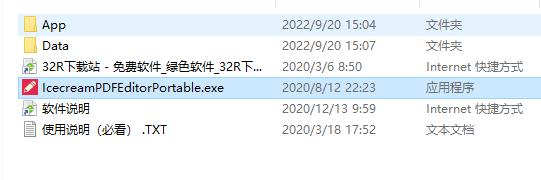
2、根据需要编辑PDF或者创建PDF,这里以创建一份PDF文件为例,并在弹出的对话框内对参数进行选择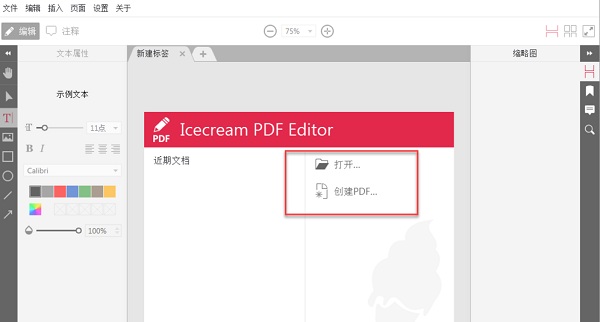
3、插入图片到PDF,点击左侧栏的图片图标,打开浏览图片窗口,选择需要插入到PDF的图片文件,插入后将图片移动到合适的位置即可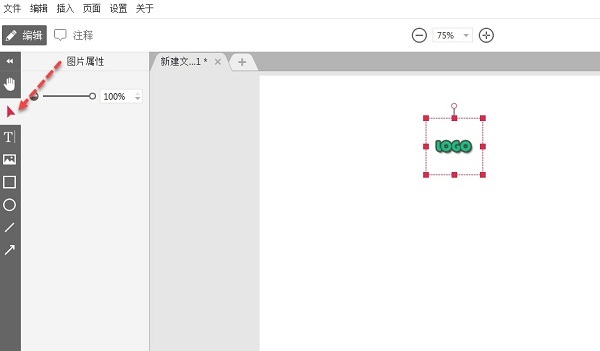
4、插入文字到PDF,点击左侧栏的【T】图标,选择合适的字体大小后就可以在右边空白处输入文字了。需要注意的是如果输入的是中文的最好选择中文字体,否则可能看不见输入的内容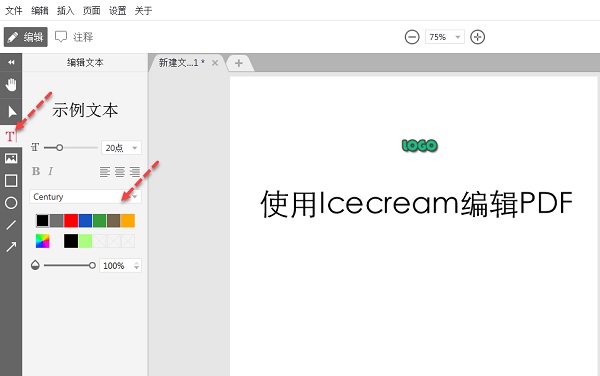
5、给文字添加注释等信息,点击工具栏的【注释】在左侧选择合适的注释工具,如高亮背景,给字体添加下划线,波浪线,删除线,图章等功能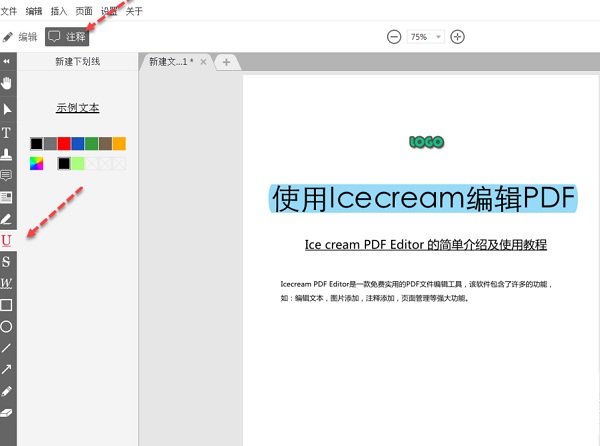
6、如果需要给PDF添加新页,可以点击页面-添加页面进行添加
7、编辑好PDF后就可以点击文件-另存为保存PDF文件啦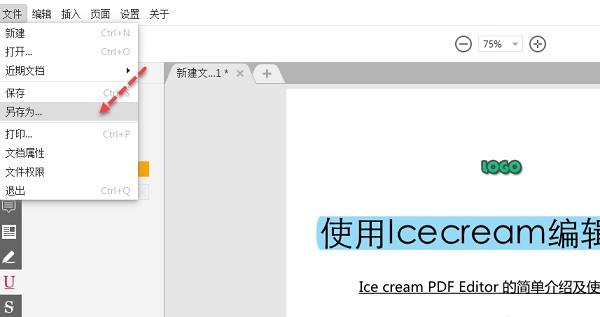
1、强大的编辑功能
Icecream PDF Editor 的 UI 设计中规中矩,没有多余的元素点缀。进入编辑模式后,PDF 文档中的文字区域便会被识别出来,能够自由编辑,并设置字体、字号、颜色等,就像 Word 文档一样自然。你还可以插入图像及线条、箭头、形状等,并能够随意拉伸或旋转,自由度较高。
除了对单个页面修修补补外,还支持对 PDF 页面进行合并、分割、调整顺序等操作,称得上一个优秀的全能选手。
2、丰富的标注格式
在编辑之外,Icecream PDF Editor还是一款优秀的 PDF 阅读及标注 App,提供了高亮、下划线、删除线、选框等工具。并可以添加注释、笔记和图章,或用画笔手绘内容。在界面右侧,你可以直观地浏览所有批注,并进行相关操作。
3、全局设置,版权保护
辛辛苦苦改完一篇论文,当然要加把锁才安心。Icecream PDF Editor 允许你设置文档密码,限制编辑、标注、打印、表格填写、复制内容等,并添加全局水印。
查看全部